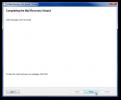Masquer et afficher la barre des tâches de Windows avec un raccourci clavier
La barre des tâches de Windows est peut-être l'une des fonctionnalités les plus importantes du système d'exploitation. Il vous permet de naviguer entre les applications en cours d'exécution, d'accéder au menu Démarrer / à l'écran de démarrage, de recevoir des notifications système et / ou de vérifier l'heure. Mais vous avez peut-être remarqué que la plupart du temps, eh bien, la barre des tâches est juste assise en bas, occupant plus d'espace d'écran qu'elle n'en a besoin. Bien que Windows vous permette de le configurer pour qu'il se cache automatiquement en cochant l'option Masquer automatiquement dans les propriétés de la barre des tâches feuille, il revient à droite si vous déplacez le curseur de la souris vers le bas de votre écran (ou là où vous avez positionné le Barre des tâches). Si vous souhaitez masquer la barre des tâches jusqu'à ce que vous en ayez réellement besoin, Contrôle de la barre des tâches peut vous aider, car il vous permet de le faire via un raccourci clavier personnalisé. C'est vraiment simple et facile à utiliser. Comment ça marche? Découvrons-le!
Le contrôle de la barre des tâches est une application gratuite. Vous pouvez le télécharger à partir du lien fourni à la fin de cette revue, décompressez son fichier EXE de l'archive ZIP et commencez à l'utiliser. Un autre point pratique est que c'est une application portable et ne nécessite aucune sorte d'installation; il suffit de l'exécuter (en double-cliquant sur son fichier EXE), et vous le verrez s'exécuter dans la barre d'état système. L'application entre en vigueur immédiatement, ce qui signifie qu'il n'y a pas de paramètres supplémentaires à jouer.
L'icône de la barre d'état système, un bloc carré de couleur orange et marron, indique que l'application est en cours d'exécution en arrière-plan et vous pouvez utiliser le raccourci clavier personnalisé spécifié pour basculer le masquer et afficher fonctionnalité.

Maintenant, la toute première chose que vous devez faire est de définir un raccourci clavier personnalisé pour basculer l'option de masquage et d'affichage automatique. Le programme utilise Ctrl + Alt + I pour cela, mais pour spécifier l'un des vôtres, vous pouvez cliquer avec le bouton droit sur son icône de notification, suivi de Paramètres dans le menu contextuel. Une nouvelle fenêtre apparaîtra, comme le montre la capture d'écran ci-dessous. Pour spécifier un raccourci clavier personnalisé, cliquez sur la case blanche et appuyez sur la combinaison de raccourcis clavier souhaitée sur le clavier, puis cliquez sur OK pour enregistrer les modifications. En appuyant sur ce raccourci, vous masquerez instantanément la barre des tâches, de même, si vous appuyez à nouveau sur la même combinaison, vous la ramènerez.

Dans l'ensemble, le contrôle de la barre des tâches est vraiment pratique. C'est une idée simple, mais bien mise en œuvre, et un excellent moyen de masquer et d'afficher instantanément la barre des tâches. L'application fonctionne sur Windows XP, Windows Vista, Windows 7 et Windows 8.
Télécharger le contrôle de la barre des tâches
Chercher
Messages Récents
Statmetrics montre l'analyse et la modélisation des marchés financiers
Il y a quelques mois, nous avons couvert une application appelée Ti...
SmartClose enregistre l'état du système pour une restauration ultérieure, aucun redémarrage requis
SmartClose est une application Windows qui enregistre l'état du sys...
Récupérer des e-mails après une panne système de tous les clients de messagerie de bureau
Les logiciels de récupération de fichiers ne sont généralement pas ...